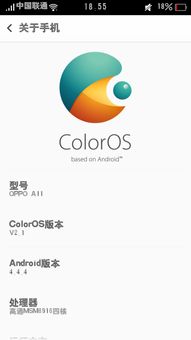cd装机xp系统,轻松恢复经典体验
时间:2024-10-14 来源:网络 人气:
Windows XP系统CD装机教程:轻松恢复经典体验

Windows XP,这个曾经风靡一时的操作系统,至今仍有许多用户对其怀有深厚的感情。对于那些想要重装或恢复Windows XP系统的用户,本文将为您提供详细的CD装机教程,帮助您轻松恢复经典体验。
一、准备工作

在开始装机之前,我们需要做好以下准备工作:
准备Windows XP Professional简体中文版安装光盘。
检查光驱是否支持自启动。
记录安装文件的产品密匙(安装序列号)。
备份C盘或D盘中的有用数据,以防数据丢失。
使用磁盘扫描程序检查硬盘错误并进行修复。
使用驱动程序备份工具(如:驱动精灵)将原Windows XP下的所有驱动程序备份到硬盘上。
二、设置BIOS启动顺序

1. 开机时,按住DEL键(不同机器有所不同,有些机器是按F2键)不放,直到出现BIOS设置的蓝色窗口。
2. 将光标移动到“Advanced BIOS Features”(高级BIOS功能设置)”,按Enter键,出现“Advanced BIOS Features”页面。
3. 根据以下两种情况设置启动顺序:
如果该页面有“First Boot Device”(或1st Boot Device,第一启动设备)、“Second Boot Device”(或2nd Boot Device,第二启动设备)、“Third Boot Device”(或3rd Boot Device,第三启动设备)”,可以将光标移动到“First Boot Device”项,按Page up或Page down键将其调节为CD-ROM,将“Second Boot Device”调节为HDD-0或IDE-0,按ESC键退出该页面,再选择“Save & Exit Setup”(存储并退出)”,回车,按Y键,回车即可。
如果该页面有“Boot Device Select...”(启动设备选择),请将光标移动到“Boot Device Select...”,按Enter键,出现一个小窗口,里面有1st(或First)Boot Device、2nd Boot Device、3rd Boot Device等选项,选择CD-ROM,按Enter键确认。
三、启动系统安装
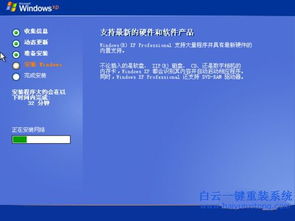
1. 将Windows XP安装光盘放入光驱,重新启动电脑。
2. 当出现提示“Press any key to boot from CDROM”时,快速按下任意键。
3. 进入Windows XP安装界面,选择“安装Windows XP”。
4. 按照提示操作,选择安装分区与引导分区。
5. 点击“下一步”,系统开始安装。
四、安装过程
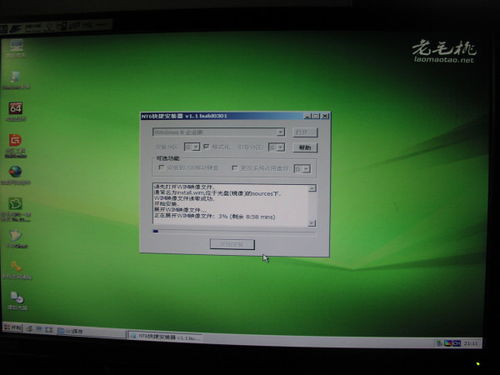
1. 选择“我接受许可协议”,点击“下一步”。
2. 输入准备好的产品密匙,点击“下一步”。
3. 选择默认设置,点击“下一步”。
4. 等待安装完成,点击“下一步”。
5. 系统安装完成后,点击“完成”按钮。
五、安装驱动程序
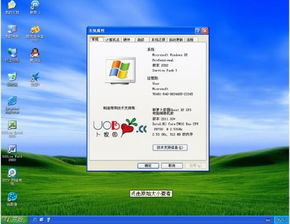
1. 进入Windows XP系统后,根据需要安装相应的驱动程序。
2. 可以使用开始菜单/驱动工具的360驱动大师绿色单文件”或“DriverDoc一键式更新驱动程序”来更新驱动。
3. 如果发现有些驱动没有安装,可以手动下载并安装。
通过以上步骤,您就可以轻松地使用CD装机Windows XP系统了。在装机过程中,请注意备份重要数据,以免数据丢失。同时,安装完成后,根据需要安装相应的驱动程序,以确保系统正常运行。
Windows XP, CD装机, 系统安装, 驱动程序, BIOS设置
相关推荐
教程资讯
教程资讯排行